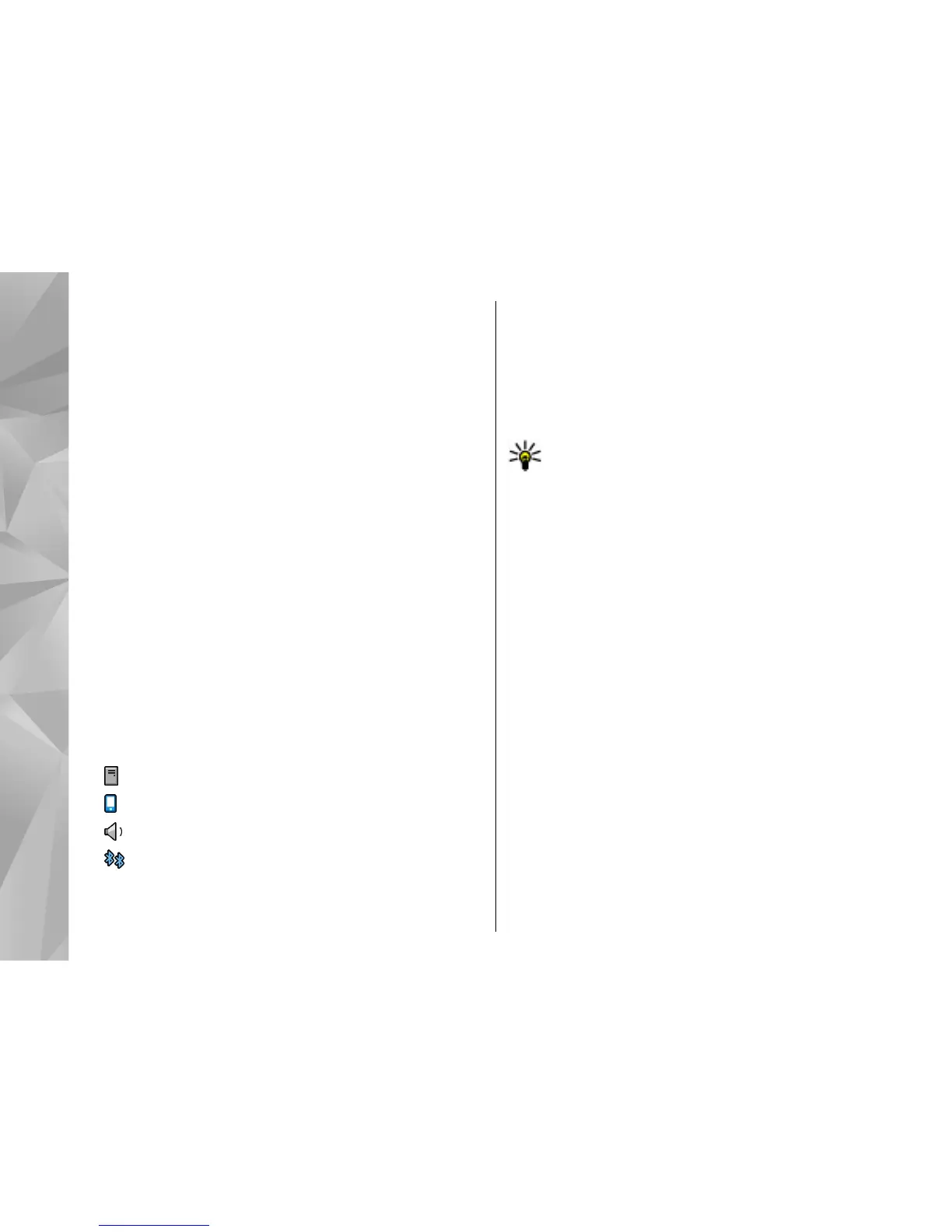Desactivado o Visibilidad de mi teléfono >
Oculto.
No vincule ni acepte solicitudes de conexión desde un
dispositivo desconocido. Esto ayuda a proteger el
dispositivo contra contenido perjudicial.
Enviar datos utilizando
conectividad Bluetooth
Puede tener varias conexiones Bluetooth activas a la
vez. Por ejemplo, si está conectado a un auricular
compatible, también puede transferir archivos a otro
dispositivo compatible al mismo tiempo.
1. Abra la aplicación donde está almacenado el
elemento que desea enviar.
2. Toque un elemento y seleccione Opciones >
Enviar > Vía Bluetooth.
Aparecen los dispositivos con tecnología
inalámbrica Bluetooth que están dentro del área de
alcance. Los iconos del dispositivo son los
siguientes:
computadora
teléfono
dispositivo de audio o video
otro dispositivo
Para interrumpir la búsqueda, seleccione Detener.
3. Seleccione el dispositivo al que desea conectarse.
4. Si el otro dispositivo necesita vincularse para
transmitir los datos, suena un tono y se le solicita
que ingrese un código. Se debe ingresar el mismo
código en ambos dispositivos.
Una vez que se establezca la conexión, aparece
Enviando datos.
Sugerencia: Al buscar dispositivos, algunos
dispositivos pueden mostrar solamente la
dirección única (dirección del dispositivo). Para
buscar la dirección única de su dispositivo,
ingrese *#2820#.
Vincular dispositivos
Seleccione Menú > Configurac. y Conectividad >
Bluetooth.
Para vincular con dispositivos compatibles y ver los
dispositivos vinculados, abra la ficha Dispositiv.
vinculados.
Antes de vincular, cree su propio código de acceso (de
1 a 16 dígitos) y póngase de acuerdo con el propietario
del otro dispositivo para que use el mismo código. Los
dispositivos sin interfaz de usuario tienen un código
de acceso predeterminado de fábrica. El código de
acceso se usa una sola vez.
1. Para vincular con un dispositivo, seleccione
Opciones > Vincular nuevo dispos.. Se muestran
los dispositivos que están dentro del alcance.
80
Conectividad
